在使用Word2010进行文档编辑时,标题的设置至关重要,它不仅能够让文档结构更加清晰,还能提升文档的专业性和可读性。以下是关于Word2010标题设置的具体步骤和技巧,帮助用户轻松掌握这一功能。
#### 一、基础标题设置
1. **选择标题样式**
打开Word2010文档,选中需要设置为标题的文字。在“开始”选项卡中,点击“样式”组中的下拉按钮,选择“标题1”、“标题2”或“标题3”等预设样式。这些样式预设了不同的字体、字号和格式,便于快速应用。
2. **自定义标题样式**
如果预设样式不符合需求,可以自定义标题样式。点击“样式”组中的“创建样式”按钮,在弹出的对话框中设置字体、字号、颜色、段落格式等属性。设置完成后,点击“确定”,新的样式就会出现在样式列表中,供以后使用。
#### 二、多级列表与标题编号
1. **应用多级列表**
在“开始”选项卡的“段落”组中,点击“多级列表”按钮,选择一种多级列表样式。这样,不同级别的标题就会自动应用不同的编号格式,如“1.”、“1.1.”、“1.1.1.”等。
2. **修改多级列表样式**
如需修改多级列表样式,可点击“多级列表”按钮下的“定义新的多级列表”选项。在弹出的对话框中,可以设置每一级标题的编号格式、字体、缩进等属性。
#### 三、大纲视图与标题管理
1. **切换到大纲视图**
在“视图”选项卡中,点击“大纲视图”按钮,切换到大纲视图模式。在此模式下,可以清晰地看到文档的标题结构,便于进行标题级别的调整和文本的移动。
2. **调整标题级别**
在大纲视图中,选中标题后,点击工具栏上的“提升”或“降低”按钮,即可调整标题的级别。同时,也可以拖动标题来重新组织文档结构。
通过以上步骤,用户可以轻松地在Word2010中设置和管理标题,使文档更加规范、清晰和易于阅读。